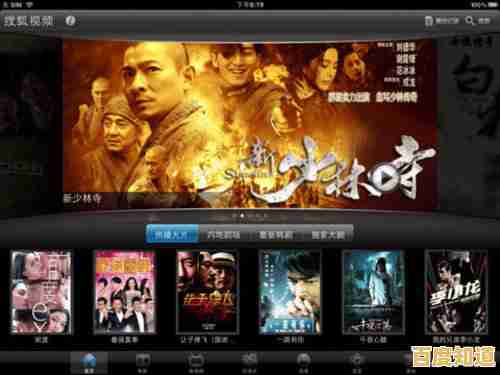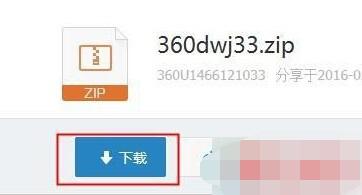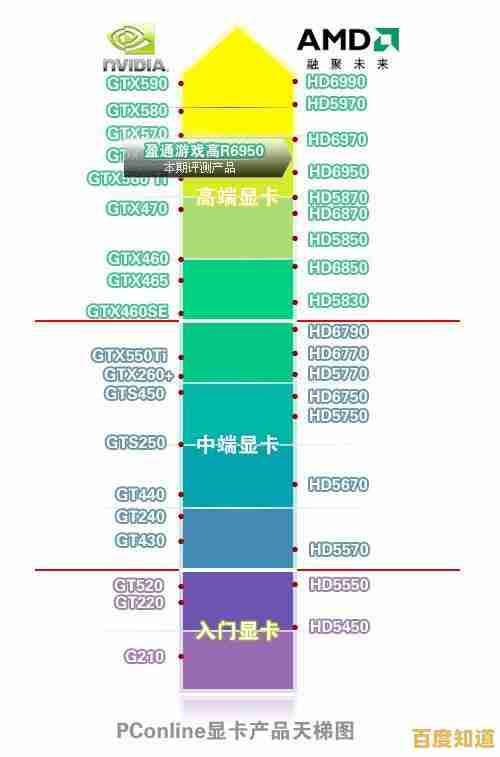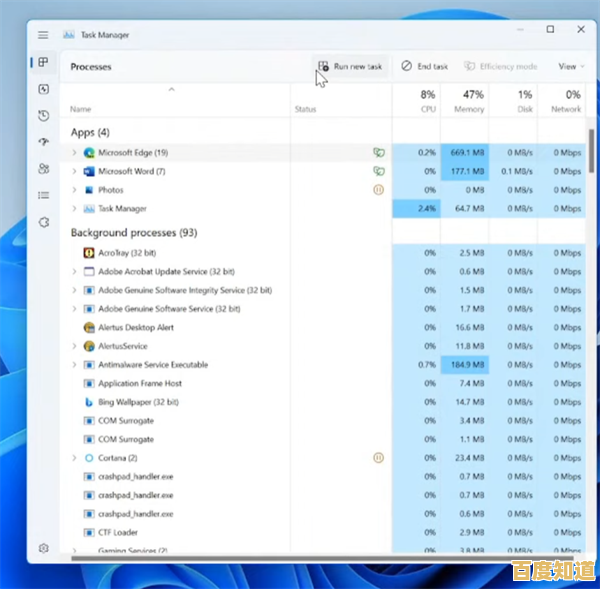解决Windows 11启动时无法正常显示锁屏界面的问题
- 问答
- 2025-11-05 04:29:04
- 3
解决Windows 11启动时无法正常显示锁屏界面的问题
当您打开Windows 11电脑,期待看到那个熟悉的、显示时间和精美壁纸的锁屏界面时,却发现屏幕一片漆黑、显示异常,或者直接跳转到了登录界面,这确实会让人感到困惑和不安,这个问题可能由多种原因引起,从简单的系统临时故障到驱动程序冲突都有可能,下面将根据微软官方支持文档、知名技术网站如“How-To Geek”和“Windows Central”的建议,以及大量用户在实际操作中验证有效的方法,提供一系列排查和解决步骤,请按照顺序尝试,从最简单、最无侵入性的方法开始。
尝试最简单直接的解决方法:重启电脑。 这是微软支持社区(Microsoft Community)中官方版主最常建议的第一步,很多时候,这只是一个暂时的图形显示错误或系统进程卡顿,一次完整的重启可以重新加载相关组件,问题可能就此解决,如果重启后锁屏界面恢复正常,那么很可能只是一次偶然的软件小故障。
如果重启无效,接下来可以尝试进入安全模式进行排查,根据“Windows Central”的指南,安全模式会以最基础的驱动和程序启动Windows,这有助于判断问题是否由第三方软件或驱动程序引起,具体操作方法是:在Windows登录界面(如果能看到的话),按住键盘上的Shift键不放,同时点击屏幕右下角的电源按钮并选择“重启”,电脑重启后,会进入一个蓝色选项界面,选择“疑难解答” > “高级选项” > “启动设置” > “重启”,再次重启后,按数字键“4”或“F4”进入安全模式,在安全模式下,观察系统行为,如果此时系统基础显示正常(虽然界面简陋),则说明问题很可能出在您安装的某个软件、驱动或系统设置上,您可以尝试在安全模式下进行系统还原(如果之前创建过还原点),或者卸载最近安装的可能有冲突的软件,然后正常重启电脑,看问题是否解决。

驱动程序问题,特别是显卡驱动程序损坏或版本不兼容,是导致锁屏界面显示异常的常见原因。 微软官方文档指出,显示输出依赖于显卡驱动的正常工作,您可以尝试更新或重新安装显卡驱动,在安全模式或正常模式(如果能通过其他方式进入桌面,例如问题表现为黑屏但可以通过按Ctrl+Alt+Delete调出安全选项并成功登录)下,右键点击开始按钮,选择“设备管理器”,展开“显示适配器”,右键点击您的显卡(如NVIDIA、AMD或Intel Graphics),选择“更新驱动程序”,可以先尝试让系统自动搜索更新,如果问题依旧,可以选择“卸载设备”,并在卸载时勾选“删除此设备的驱动程序软件”(如果选项存在),然后重启电脑,Windows在启动时会尝试重新安装一个基础版本的驱动,之后,您可以前往显卡制造商的官方网站(如NVIDIA、AMD或Intel),下载并安装最新的、与Windows 11兼容的官方驱动程序,知名技术网站“How-To Geek”强调,从官网下载驱动比使用第三方驱动更新软件更可靠。
系统文件损坏也可能导致包括锁屏在内的各种界面显示问题。 微软支持社区提供的方案是使用系统内置的文件检查工具,以管理员身份运行命令提示符(在开始菜单搜索“cmd”或“命令提示符”,右键点击选择“以管理员身份运行”),然后依次输入以下两条命令,每输入一条按一次回车:
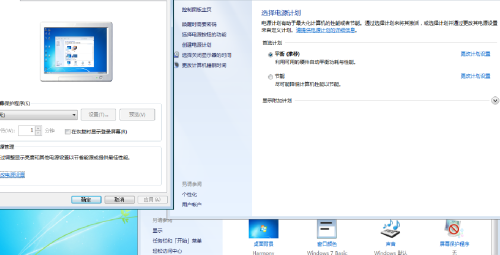
sfc /scannow这个命令会扫描并修复受保护的系统文件,完成后,再输入:
DISM /Online /Cleanup-Image /RestoreHealth这个命令会修复Windows映像本身,这两个命令需要一些时间运行,完成后重启电脑,检查锁屏是否恢复。
某些Windows的电源或锁屏特定设置也可能干扰锁屏的正常显示。 根据用户在实际使用中的反馈,可以检查以下几项:
- 关闭“动态锁”功能: 动态锁功能会在您携带配对的蓝牙设备(如手机)离开电脑一定距离后自动锁屏,有时可能会引起锁屏触发机制的混乱,可以进入“设置”>“账户”>“登录选项”,找到“动态锁”,取消勾选“允许Windows在你离开时自动锁定设备”。
- 检查锁屏界面超时设置: 有用户发现在“电源和睡眠”设置中,屏幕关闭时间过短,可能与锁屏唤醒产生冲突,可以进入“设置”>“系统”>“电源和电池”(或“电源和睡眠”),适当延长“使用电池电源时”和“接通电源时”的“屏幕关闭时间”。
- 重新选择锁屏背景: 有时,特定的锁屏背景(尤其是幻灯片放映)可能出现问题,尝试进入“设置”>“个性化”>“锁屏界面”,将背景从“幻灯片放映”暂时更改为“图片”或“Windows聚焦”,然后重启看看。
如果以上方法均未能解决问题,根据微软官方支持路径,可以考虑进行系统修复安装(就地升级),这个方法会重新安装Windows系统文件,但会保留您的个人文件、大部分设置和应用程序,您需要从微软官网下载Windows 11的安装介质创建工具,运行后选择“升级此电脑”并保留个人文件和应用程序,这个过程类似于一个大版本更新,能有效修复深层次的系统文件损坏。
作为最后的手段,如果所有修复方法都无效,并且问题严重影响使用,则只能备份好所有重要数据后,使用Windows恢复环境中的“重置此电脑”功能,选择“保留我的文件”或“删除所有内容”进行系统重置,这相当于将系统恢复到初始状态,是解决顽固软件问题的终极方案。
本文由步映冬于2025-11-05发表在笙亿网络策划,如有疑问,请联系我们。
本文链接:http://xian.xlisi.cn/wenda/71734.html